28 Häufig gestellte Fragen von WordPress-Anfängern
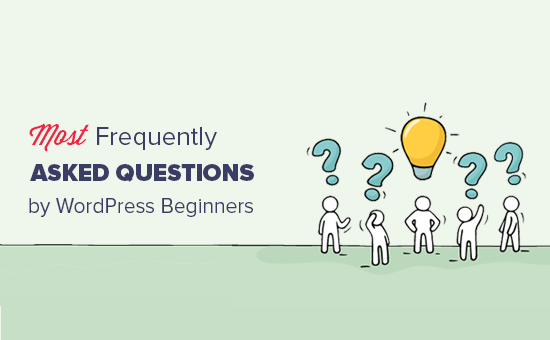
WPBeginner hilft WordPress-Anfängern seit 2009. In diesen Jahren haben wir Zehntausende von Fragen erhalten. Wir haben festgestellt, dass einige Fragen häufiger von Benutzern gestellt werden. In diesem Artikel werden wir einige der am häufigsten gestellten Fragen von WordPress-Anfängern beantworten.
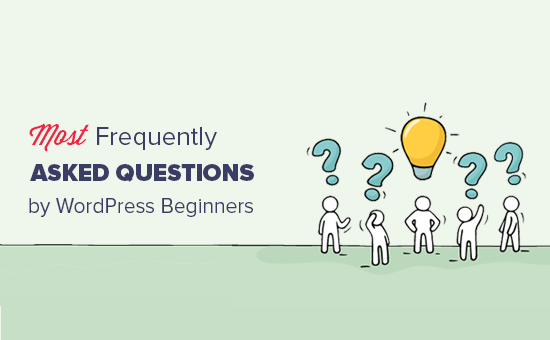
Da dies ein langer Artikel ist, haben wir ein Inhaltsverzeichnis für eine einfachere Navigation hinzugefügt.
Inhaltsverzeichnis
Fertig machen
- Wie starte ich ein WordPress-Blog??
- Wie viel kostet der Aufbau einer WordPress-Website??
- Wie verdiene ich mit meiner WordPress-Site Geld??
- Kann ich WordPress ohne Blogfunktionen verwenden??
WordPress-Grundlagen
- Wie installiere ich Plugins in WordPress??
- Warum sehe ich das Plugins-Menü nicht in meinem Admin-Panel??
- Welche WordPress-Plugins sollte ich auf meiner Website installieren??
- Wie wähle ich ein Design für meine WordPress-Site aus??
- Wie installiere ich ein WordPress-Theme??
- So fügen Sie einen Blogeintrag in WordPress hinzu?
- Einbetten von Videos in WordPress?
- Wie zeige ich Fotos in Zeilen und Spalten in WordPress an??
- Wie füge ich ein Navigationsmenü in WordPress hinzu??
- Wie verwende ich Kategorien und Tags in WordPress?
Sobald Sie fertig sind
- Wie füge ich ein Kontaktformular in WordPress hinzu??
- Wie starte ich einen Online-Shop mit WordPress??
- Wie verbessere ich SEO in WordPress??
- Umgang mit Kommentar-Spam in WordPress?
- Wie füge ich meinem WordPress-Blog ein E-Mail-Abonnement hinzu??
- Wie bekomme ich mehr E-Mail-Abonnenten??
- So installieren Sie Google Analytics in WordPress?
- Wie finde ich kostenlose Bilder für meine WordPress-Site??
- Wie erstelle ich meine eigenen Bilder für meine WordPress-Site??
Fehlerbehebung
- Kann ich WordPress auf meinem Computer installieren??
- Meine WordPress-Site ist langsam, wie beschleunige ich sie?
- Was tun, wenn der WordPress-Adminbereich gesperrt ist??
- Wie kann ich häufige WordPress-Fehler selbst beheben??
- So schützen Sie meine WordPress-Site vor Hackern
1. Wie starte ich ein WordPress-Blog??

Zuerst müssen Sie sicherstellen, dass Sie die richtige Blogging-Plattform für Ihre Website auswählen. Die selbst gehostete WordPress.org-Site ist unserer Meinung nach die beste Plattform. Es bietet Ihnen die Flexibilität und Freiheit, Ihren Blog ohne Einschränkungen zu vergrößern.
Als Nächstes müssen Sie sich für ein WordPress-Hosting-Konto anmelden. Alle Websites im Internet benötigen ein Hosting. Dies ist das Zuhause Ihrer Website im Internet.
Sie benötigen auch einen Domainnamen. Dies ist die Adresse Ihrer Website im Internet, die Ihre Benutzer in ihre Browser eingeben, um Ihre Website zu erreichen (z. B. wpbeginner.com oder google.com)..
Wir empfehlen, entweder Bluehost zu verwenden. Sie sind eines der größten Hosting-Unternehmen der Welt und offizieller WordPress-Hosting-Partner.
Sobald Sie sich für ein Hosting-Konto angemeldet haben, können Sie WordPress installieren. Eine vollständige Schritt-für-Schritt-Anleitung finden Sie in unserer Anleitung zum Starten eines WordPress-Blogs. In wenigen Minuten sind Sie einsatzbereit.
2. Wie viel kostet der Aufbau einer WordPress-Website??

Während WordPress selbst kostenlos ist, benötigen Sie ein Webhosting-Konto und einen Domainnamen, um es auf einer Live-Website verwenden zu können. Diese werden Sie Geld kosten.
Sie können loslegen, indem Sie sich für ein Shared-Hosting-Konto anmelden. Danach können Sie ein kostenloses WordPress-Theme mit wichtigen kostenlosen Plugins verwenden, um loszulegen. Dies würde Sie ungefähr 100 Dollar pro Jahr kosten.
Wenn Ihre Website wächst, benötigen Sie mehr Funktionen, Tools und Services, um Ihre Benutzer besser bedienen zu können. Einige dieser Dienste und Tools kosten zusätzliches Geld. Ihr Ziel ist es, die Kosten niedrig zu halten und gleichzeitig die beste Benutzererfahrung zu bieten.
Wir haben für Sie eine vollständige Aufschlüsselung vorgenommen. Es zeigt Ihnen, wie viel es wirklich kostet, eine WordPress-Site für Heimwerker zu erstellen.
3. Wie verdiene ich mit meiner WordPress-Site Geld??

Es gibt unzählige Möglichkeiten, mit Ihrer WordPress-Site Geld zu verdienen. Tatsächlich bieten Website-Inhaber täglich neue Möglichkeiten, um mit ihren Websites online Geld zu verdienen. Sie können Anzeigen schalten, Produkte verkaufen, Partnerprodukte empfehlen, Kurse unterrichten, kostenpflichtige Inhalte verkaufen und die Liste wird fortgesetzt.
Schauen Sie sich unsere Liste mit 25 legitimen Möglichkeiten an, mit WordPress Geld online zu bloggen, um weitere Optionen zu erkunden.
4. Kann ich WordPress ohne Blog-Funktionen verwenden??

Ja absolut. Viele WordPress-Websites sind Geschäftsseiten, auf denen überhaupt keine Funktionen für Blogs verwendet werden. WordPress begann als Blogging-Plattform, jetzt ist es ein vollwertiges CMS und ein Anwendungsframework.
Sie können eine Website nur mit den Seiten erstellen. Wenn Sie das Bloggen vollständig deaktivieren möchten, lesen Sie unser Tutorial zum einfachen Deaktivieren der Blogfunktionen in WordPress.
5. Wie installiere ich Plugins in WordPress??

Plugins sind wie Apps für Ihre WordPress-Site. Damit können Sie Ihrer Website weitere Funktionen wie Kontaktformulare, Fotogalerien usw. hinzufügen.
Um Plugins zu installieren, müssen Sie zuerst besuchen Plugins »Neu hinzufügen Seite im WordPress-Adminbereich. Als Nächstes müssen Sie nach dem Plugin suchen, nach dem Sie suchen, indem Sie Stichworte eingeben (z. B. Fotogalerie, Kontaktformular usw.)..
Wenn Sie den Namen des Plugins kennen, das Sie installieren möchten, können Sie einfach den Namen des Plugins eingeben.

Klicken Sie in den Suchergebnissen auf die Schaltfläche "Installieren" neben dem Plugin, das Sie installieren möchten, und WordPress installiert es für Sie.
Als Nächstes müssen Sie auf die Aktivierungsschaltfläche klicken, um das Plugin zu verwenden.
Sie können auch Plugins installieren, die von Fremdentwicklern verkauft werden. Diese Plugins werden als ZIP-Datei geliefert.
Einfach mal zu Plugins »Neu hinzufügen Seite und klicken Sie dann auf den Upload-Button.

Als Nächstes müssen Sie auf die Schaltfläche zum Auswählen der Datei klicken, um die Plugin-ZIP-Datei von Ihrem Computer auszuwählen, und dann auf "Jetzt installieren" klicken..
Detaillierte Anweisungen finden Sie in unserer schrittweisen Anleitung zur Installation eines WordPress-Plugins.
6. Warum sehe ich das Plugins-Menü nicht in meinem Admin-Panel??

Wahrscheinlich verwenden Sie WordPress.com, einen von WordPress-Mitbegründer Matt Mullenweg erstellten Blog-Hosting-Service.
Es ist ein solider Blog-Hosting-Dienst, jedoch gibt es einige Einschränkungen bei der Verwendung von WordPress.com. Einer von ihnen kann keine Plugins installieren.
Weitere Informationen finden Sie in unserem Artikel zum Unterschied zwischen WordPress.com und WordPress.org.
Wenn Sie Ihren WordPress.com-Blog auf WordPress.org verschieben möchten, befolgen Sie die Anweisungen in unserem Schritt-für-Schritt-Tutorial, wie Sie Ihren Blog von WordPress.com nach WordPress.org verschieben.
7. Welche WordPress-Plugins sollte ich auf meiner Website installieren??

Zum Zeitpunkt des Schreibens dieses Artikels waren allein im kostenlosen WordPress-Plugin-Verzeichnis mehr als 49.000 Plugins verfügbar. Nicht alle sind großartig, was zu der Frage führt, welche WordPress-Plugins Sie auf Ihrer Website installieren sollten?
Wir haben eine Liste der wichtigsten WordPress-Plugins zusammengestellt, die Sie auf Ihrer Website installieren sollten. Weitere Plugin-Empfehlungen finden Sie in unserem Abschnitt WordPress-Plugins.
8. Wie wähle ich ein Design für meine WordPress-Site aus??

Themes steuern das Erscheinungsbild Ihrer WordPress-Site. Es gibt Tausende von kostenlosen und kostenpflichtigen WordPress-Themes für jede Art von Website.
Zunächst müssen Sie entscheiden, ob Sie das kostenlose oder das Premium-Thema verwenden möchten. Premium WordPress-Themes bieten Support und garantierte Updates.
Dies bedeutet nicht, dass kostenlose WordPress-Themes von geringer Qualität sind. In der Tat durchlaufen kostenlose WordPress-Themes, die im WordPress.org-Themeverzeichnis verfügbar sind, einen sehr strengen Überprüfungsprozess.
Weitere Informationen finden Sie in unserem Artikel über die Vor- und Nachteile von kostenlosen WordPress-Themes.
Sie müssen auch Ihre Zielgruppe, die Themen Ihrer Website, die Kompatibilität mit Plugins und die Sprachanforderungen berücksichtigen.
Wir haben eine Liste mit Dingen zusammengestellt, die Sie bei der Auswahl des perfekten WordPress-Themes für Ihre Website berücksichtigen sollten.
Die Themenempfehlungen finden Sie in unserem Showcase-Bereich. Dort veröffentlichen wir regelmäßig unsere Expertenauswahl der besten WordPress-Themen.
Hier sind einige unserer aktuellen Expertenauswahl:
- Beste kostenlose WordPress-Blog-Themen
- Beste Corporate WordPress-Themes für Ihr Unternehmen
- Beste ansprechende WordPress-Themes
- Beste WordPress-Themes für Fotografen
9. Wie installiere ich ein WordPress-Theme??
Nachdem Sie ein Design für Ihre Website ausgewählt haben, müssen Sie es installieren.
Gehe rüber zu Aussehen »Themen Seite im WordPress-Adminbereich und klicken Sie oben auf die Schaltfläche "Neu hinzufügen".

Auf der nächsten Seite können Sie nach einem kostenlosen Theme aus dem WordPress.org-Theme-Verzeichnis suchen. Wenn Sie Ihr Design bereits als ZIP-Datei erstellt haben, klicken Sie auf die Schaltfläche zum Hochladen, um die ZIP-Datei auszuwählen und zu installieren.

Detaillierte Anweisungen finden Sie in unserer Schritt-für-Schritt-Anleitung zur Installation eines WordPress-Themes für Anfänger.
10. Wie füge ich einen Blogbeitrag oder eine Seite in WordPress hinzu??
WordPress verfügt standardmäßig über zwei Standardinhaltstypen. Sie werden als Posts und Seiten bezeichnet.
Posts sind Teil eines Blogs und werden in umgekehrter chronologischer Reihenfolge angezeigt. Seiten sind statisch und nicht Teil eines Blogs.
In unserem Leitfaden finden Sie den Unterschied zwischen Beiträgen und Seiten.
Um einen neuen Blogeintrag hinzuzufügen, gehen Sie zu Beiträge »Neu hinzufügen Seite.

Um eine neue Seite zu erstellen, müssen Sie besuchen Seiten »Neu hinzufügen Seite.
Die Bearbeitungsbildschirme der Seiten und der Posts sehen ähnlich aus, mit einigen geringfügigen Unterschieden.
Ausführliche Anweisungen finden Sie in unserem Handbuch zum Hinzufügen eines neuen Blogbeitrags in WordPress unter Verwendung aller Funktionen.
11. Einbetten von Videos in WordPress?
Sie können Videos direkt auf Ihre WordPress-Site hochladen, wir empfehlen dies jedoch immer. Weitere Informationen zu diesem Thema finden Sie in unserem Artikel, warum Sie niemals ein Video in WordPress hochladen sollten.
Verwenden Sie stattdessen einen Video-Hosting-Dienst wie YouTube oder Vimeo. Laden Sie einfach Ihr Video zu einem dieser Dienste hoch und kopieren Sie dann Ihre Video-URL.
Kehren Sie zu Ihrer WordPress-Site zurück und fügen Sie die Video-URL einfach in den Post-Editor ein. WordPress ruft automatisch den Einbettungscode ab und zeigt Ihr Video an.

12. Wie zeige ich Fotos in Zeilen und Spalten in WordPress an?

Wenn Sie einem WordPress-Beitrag oder einer Seite mehrere Bilder hinzufügen, werden diese standardmäßig nebeneinander oder übereinander angezeigt.
Das sieht nicht so toll aus. Sie können dieses Problem leicht lösen, indem Sie Ihre Fotos in einem Rasterlayout mit Zeilen und Spalten anzeigen.
Eine vollständige Schritt-für-Schritt-Anleitung finden Sie in unserem Handbuch zur Anzeige von WordPress-Fotos in Zeilen und Spalten.
13. Wie füge ich ein Navigationsmenü in WordPress hinzu??

Das Navigationsmenü besteht aus einer Reihe von Links, über die Benutzer zu verschiedenen Abschnitten Ihrer Website gelangen. Es erscheint normalerweise auf einer Website.
WordPress verfügt über ein einfaches Navigationsmenü-Verwaltungssystem. Sie können auf einfache Weise Menüs erstellen, indem Sie Links hinzufügen und an Orten anzeigen, die von Ihrem Design definiert werden.
Eine vollständige Schritt-für-Schritt-Anleitung finden Sie in unserer Einsteigeranleitung, wie Sie ein Navigationsmenü in WordPress hinzufügen.
14. Wie verwende ich Kategorien und Tags in WordPress?

Mit Kategorien und Tags können Sie Ihren Inhalt in Themen sortieren. Dies erleichtert Ihnen das Organisieren von Inhalten und das Auffinden Ihrer Benutzer.
Kategorien sind für breitere Themen. Sie können sich als verschiedene Schränke in einem Aktenraum vorstellen. Sie können auch Unterkategorien haben. Auf einer Nachrichten-Website können Sie beispielsweise Kategorien für nationale Nachrichten, internationale Nachrichten, Unterhaltung und Redaktionen haben.
Auf der anderen Seite werden Tags für spezifischere Themen verwendet, die in einem Artikel behandelt werden. Betrachten Sie sie als einen Index von Wörtern, die einen Artikel beschreiben.
Ausführlichere Informationen zu diesem Thema finden Sie in unserem Leitfaden zu Kategorien, Tags und SEO-Best Practices zum Sortieren von Inhalten.
15. Wie füge ich ein Kontaktformular in WordPress hinzu??

Über ein Kontaktformular können Besucher Sie direkt von Ihrer Website aus kontaktieren, indem Sie ein einfaches Formular ausfüllen.
WordPress verfügt standardmäßig nicht über ein integriertes Kontaktformular. Es gibt jedoch viele Plugins für Kontaktformulare, mit denen Sie auf einfache Weise Formulare erstellen und Ihrer Website hinzufügen können.
Detaillierte Schritt-für-Schritt-Anleitungen finden Sie in unserem Handbuch zum Erstellen eines Kontaktformulars in WordPress.
16. Wie starte ich einen Online-Shop mit WordPress??

WordPress unterstützt Millionen von E-Commerce-Websites und Online-Shops auf der ganzen Welt. Mit einem der E-Commerce-Plugins für WordPress können Sie Ihrer WordPress-Site problemlos einen Online-Shop hinzufügen und sowohl digitale als auch physische Waren verkaufen.
Wir haben eine Schritt-für-Schritt-Anleitung für den Start eines Online-Shops erstellt.
17. Wie verbessere ich SEO in WordPress??

SEO oder Suchmaschinenoptimierung ist eine Reihe von Best Practices, mit denen Sie mehr Traffic auf Ihre Website von Suchmaschinen erhalten.
WordPress ist recht SEO-freundlich, aber es gibt noch so viel mehr, dass Sie Ihre Website noch suchmaschinenfreundlicher machen können.
Wir haben einen ultimativen, schrittweisen WordPress-SEO-Leitfaden für Anfänger erstellt, um Ihre SEO wie ein Profi zu verbessern.
18. Umgang mit Kommentar-Spam in WordPress?
Kommentar-Spam ist eines der lästigen Dinge, auf die Sie stoßen werden, wenn Ihre Website wächst. Es gibt jedoch Tools und Tipps, mit denen Sie Kommentar-Spam auf Ihrer Website effektiv reduzieren können.
Zunächst müssen Sie das Akismet-Plugin installieren und aktivieren. Akismet überwacht Ihre WordPress-Kommentare auf Spam und blockiert automatisch Spam-Kommentare. In unserem Akismet 101-Handbuch erfahren Sie mehr über Akismet und warum Sie es sofort einsetzen sollten.
Als Nächstes müssen Sie die Kommentarmoderation auf Ihrer WordPress-Site aktivieren. Dadurch wird sichergestellt, dass alle Kommentare manuell genehmigt werden, bevor sie live in Ihren Posts erscheinen.
Gehe rüber zu Einstellungen »Diskussion und scrollen Sie nach unten zum Abschnitt "Bevor ein Kommentar erscheint". Aktivieren Sie das Kontrollkästchen neben der Option "Kommentar muss manuell genehmigt werden".

Vergessen Sie nicht, auf die Schaltfläche "Änderungen speichern" zu klicken, um Ihre Einstellungen zu speichern.
Immer wenn jemand einen Kommentar an Ihre WordPress-Site übermittelt, wird dieser in die Moderationswarteschlange gestellt. Sie können dann zum Kommentarbereich gehen, um Kommentare zu überprüfen und zu genehmigen. Sehen Sie sich unser Handbuch zum Moderieren von Kommentaren in WordPress an.
Weitere Möglichkeiten zum Umgang mit Kommentar-Spam finden Sie in unserer Liste mit Tipps und Tools zur Bekämpfung von Kommentar-Spam in WordPress.
19. Wie füge ich meinem WordPress-Blog ein E-Mail-Abonnement hinzu??

Die meisten Benutzer, die Ihre Website über Suchmaschinen finden, werden Ihre Website höchstwahrscheinlich nie wieder finden. Mit E-Mail-Abonnements können Sie diese Benutzer in Abonnenten konvertieren.
Auf diese Weise erhalten Ihre Benutzer den Inhalt in ihrem Posteingang. Es hilft Ihnen, ein treues Publikum aufzubauen, das immer wieder kommt.
Eine vollständige Schritt-für-Schritt-Anleitung finden Sie in unserer Anleitung zum Hinzufügen von E-Mail-Abonnements zu Ihrem WordPress-Blog.
20. Wie bekomme ich mehr E-Mail-Abonnenten??

Ein einfach aussehendes E-Mail-Anmeldeformular in Ihrer Seitenleiste ist oft nicht sehr auffällig. Wenn Ihre Website neu ist, kann es schwierig sein, Benutzer zum Abonnieren zu bewegen.
Hier kommt OptinMonster ins Spiel. Es ist die beliebteste Lead-Generierungs-Software, mit der Sie mehr E-Mail-Abonnenten auf Ihrer Website erfassen können. Erfahren Sie, wie wir unsere E-Mail-Abonnenten um 600% erhöht haben..
Benötigen Sie weitere Möglichkeiten, um Ihre E-Mail-Abonnements zu verbessern? Sehen Sie sich diese 12 getesteten und einfachen Möglichkeiten an, Ihre E-Mail-Liste zu erweitern, oder besuchen Sie unseren ultimativen Leitfaden zur Erstellung von Leads in WordPress.
21. So installieren Sie Google Analytics in WordPress?

Google Analytics ist ein kostenloses Website-Analyse-Tool. Hier erfahren Sie, welche Seiten die Nutzer auf Ihrer Website sehen, woher sie stammen und was sie auf Ihrer Website gemacht haben.
Dies sind nur einige der grundlegenden Informationen, die Sie erhalten. Google Analytics bietet tatsächlich einen Schatz an Daten, der Ihnen hilft zu verstehen, was auf Ihrer Website funktioniert und was nicht. Sie können dann Ihre Strategie entsprechend planen und Ihre Website verbessern.
Weitere Informationen finden Sie in unserem Tutorial zur Installation von Google Analytics in WordPress.
22. So finden Sie kostenlose Bilder für meine WordPress-Site?

Bilder machen Ihre Website interessanter. Sie sind der einfachste Weg, um die Einbindung der Benutzer zu fördern und die Zeit zu erhöhen, die Benutzer auf Ihrer Website verbringen.
Allerdings sind nicht alle Websitebesitzer Fotografen oder Grafikdesigner. Sie können nicht einfach ein Bild herunterladen und zu Ihrer Website hinzufügen. Diese Bilder sind wahrscheinlich urheberrechtlich geschützt und können in der Zukunft Probleme verursachen.
Glücklicherweise gibt es Tausende von Künstlern und Fotografen, die ihre Arbeiten unter freiem Himmel stellen, damit andere sie nutzen können.
Wir haben eine praktische Liste der besten Quellen für kostenlose Public Domain- und CC0-lizenzierte Bilder zusammengestellt. Mit diesen Ressourcen können Sie nach Bildern suchen und diese dann in Ihren Beiträgen verwenden.
23. Wie erstelle ich meine eigenen Bilder für meine WordPress-Site??

Manchmal können Sie kein passendes Bild für Ihren Blogbeitrag finden oder möchten ein benutzerdefiniertes Bild erstellen.
Man könnte meinen, dass es mit so viel Technologie rund um Dutzende von Werkzeugen sein muss, mit denen man Bilder erstellen kann, ohne das Grafikdesign zu erlernen.
Sie haben vollkommen Recht und wir haben eine Liste der besten Tools zusammengestellt, um bessere Bilder für Ihre WordPress-Blogbeiträge zu erstellen.
24. Kann ich WordPress auf meinem Computer installieren??

Ja, du kannst. Viele WordPress-Benutzer installieren WordPress auf ihren Computern, um WordPress zu testen, Plugins und Designs zu testen oder eine Website lokal zu erstellen, bevor sie live geschaltet werden.
Detaillierte Anweisungen finden Sie in unserer Anleitung zur Installation von WordPress auf Ihrem Computer mit Wamp oder MAMP für Mac-Benutzer.
25. Meine WordPress-Site ist langsam. Wie beschleunige ich sie??

Niemand mag langsame Websites, besonders Google. Langsame Websites sind nicht nur für Ihre Nutzer schlecht, sie wirken sich auch negativ auf Ihre SEO aus.
Glücklicherweise ist es nicht so schwer, die Geschwindigkeit und Leistung Ihrer Website zu verbessern. Es gibt viele Tipps, Tricks und Tools, mit denen Sie die Leistung steigern und Ihre Website spürbar schneller machen können.
Folgen Sie für eine vollständige Schritt-für-Schritt-Anleitung unserem ultimativen Leitfaden zur Beschleunigung von WordPress.
26. Was tun, wenn der WordPress-Verwaltungsbereich gesperrt ist??
Wenn Sie an Ihrer WordPress-Site arbeiten, sperren Sie sich manchmal versehentlich aus dem WordPress-Adminbereich. Um wieder reinzukommen, müssen Sie das Problem beheben, das Sie gesperrt hat.
In unserem Tutorial erfahren Sie, was Sie tun können, wenn Sie den WordPress-Adminbereich gesperrt haben, um detaillierte Anweisungen zu erhalten.
27. Wie kann ich häufige WordPress-Fehler selbst beheben??

WordPress wird weltweit von Millionen von Menschen verwendet. Höchstwahrscheinlich wurden die Fehler oder Probleme, mit denen Sie konfrontiert sind, bereits von Tausenden anderer Benutzer gelöst.
Wir haben eine praktische Liste der häufigsten WordPress-Fehler und deren Behebung zusammengestellt. Sie sollten ein Lesezeichen setzen, da Sie viel Zeit und Geld sparen.
28. Wie schütze ich meine WordPress-Site vor Hackern?

WordPress betreibt fast 28% aller Websites im Internet. Dies macht es zu einem besonderen Ziel für Hacker, Spammer und bösartige Aktivitäten.
Sie können Ihre Website problemlos vor Hackern und böswilligen Angriffen schützen, indem Sie Sicherheitsebenen um Ihre WordPress-Site hinzufügen.
Befolgen Sie die Anweisungen in unserem ultimativen WordPress-Sicherheitshandbuch, um Ihre Website vor Hackern, Malware und Phishing-Versuchen zu schützen.
Das ist alles für jetzt.
Wir hoffen, dass dieser Artikel einige der am häufigsten gestellten Fragen von WordPress-Anfängern beantwortet hat. Möglicherweise möchten Sie auch diese umsetzbaren Tipps anzeigen, um den Verkehr zu Ihrem WordPress-Blog zu erhöhen.
Wenn Ihnen dieser Artikel gefallen hat, abonnieren Sie bitte unsere Video-Tutorials für unseren YouTube-Kanal für WordPress. Sie finden uns auch auf Twitter und Facebook.


